用友移动审批系统安装操作手册Word文档格式.docx
《用友移动审批系统安装操作手册Word文档格式.docx》由会员分享,可在线阅读,更多相关《用友移动审批系统安装操作手册Word文档格式.docx(12页珍藏版)》请在冰豆网上搜索。
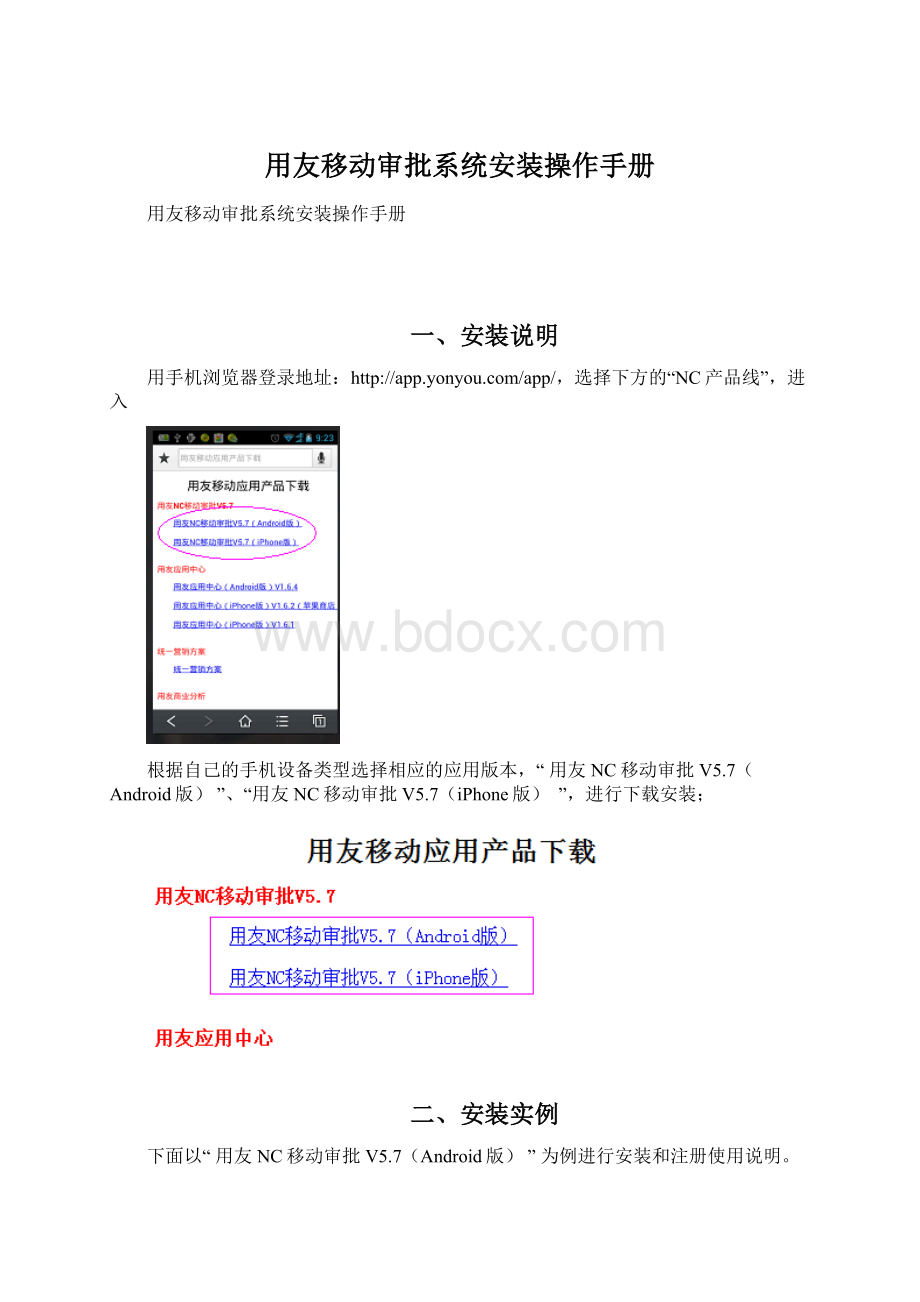
用友NC移动审批V5.7(Android版)
”、“用友NC移动审批V5.7(iPhone版)
”,进行下载安装;
二、安装实例
下面以“
”为例进行安装和注册使用说明。
1.软件下载
用手机浏览器打开“
2.软件安装
下载完成后,提示“是否进行安装”,点击【确定】进行安装;
点击【安装】进行安装操作;
3.软件体验
安装完成之后,选择【打开】,第一次打开使用,会出现3屏的功能说明提示,可以通过拖动屏幕查看;
最后点击【快来体验吧!
】,进入注册登录界面;
4.终端注册
在“终端注册”界面中,把移动服务器地址修改为“222.174.114.2:
8088”(电信地址)或者“61.156.217.21:
8088”(联通地址);
然后点击【终端注册】按钮,注册成功之后,点击【知道了】,完成注册,并切换到“用户登录”界面;
5.用户登录
在“用户登录”界面,输入相应的“用户名”和“密码”,根据自己的安全和便利要求,选择是否“记住密码”,然后点击【登录】,进入操作界面;
登录时会提示“发现新版本**”,请选择【以后再说】;
如果提示版本号大于V1.6,可以选择【下载新版本】;
6.软件操作
用户名和密码正确后,进入操作界面,首次登录会提示帮助信息“拖动滑块,切换当前状态”,请尝试用手指滑动从“未处理”状态切换到“已处理”状态(已处理文字背景显示为绿色即切换成功)。
由于该账号没有任何业务处理,所以显示为空白;
7.功能设置
通过切换下边栏的“任务”、“单据”、“查询”、“设置”等栏目,可以进行未处理、已处理、查询、功能修改等操作。
通过“设置”可以根据自己喜好设置业务单据保存条目数,附件保存周期、退出当前登录等操作;
8.苹果设备安装说明
苹果IOS系统的设备,请选择“用友NC移动审批V5.7(iPhone版)”进行安装,操作如上,具体操作差异请参照其他的iOS系统应用程序安装操作。
9.出差说明
如果您出差在外地,请注意国内运营商的垄断竞争影响,“南电信、北网通(已归入联通)”,在各大运营商的网络接口交汇处都有带宽和流量等限制;
在使用中,如果你感觉软件操作速度较慢,请注意切换选择较快的终端注册地址。
在北方尽量使用“61.156.217.21:
8088”(联通地址),在南方请选择“222.174.114.2:
8088”(电信地址);
如果您所在出差地点网络是联通网络的请选择“61.156.217.21:
8088”(联通地址),如果您所在出差地点网络是电信的请选择“222.174.114.2:
8088”(电信地址),如果您所在出差地点网络是联通、电信以外的运营商网络,请根据速度选择较快的。
部分铁通网络(已归入中国移动)是无法访问联通地址的,请切换为“222.174.114.2:
8088”(电信地址)使用。